이 항목에서는 DAYS로 작업할 때 발생하는 #VALUE! 오류의 일반적인 원인을 보여 줍니다.
문제: 인수가 유효한 날짜를 참조하지 않음
인수에 텍스트 형태의 날짜가 포함된 경우(예: 2000년 6월 22일) Excel에서 값을 유효한 날짜로 해석할 수 없으며 #VALUE! 오류를 throw합니다.
참고: 텍스트 서식의 날짜(예: 2006년-10월-21일)는 함수에서 허용되며 #VALUE! 오류가 발생하지 않습니다.
해결 방법: 값을 유효한 날짜(예: 2000/06/22)로 변경하고 수식을 다시 테스트합니다.
문제: 시스템 날짜 및 시간 설정이 셀의 날짜와 동기화되지 않음
시스템이 mm/dd/yy 날짜 설정을 따르고 수식이 다른 설정을 따르는 경우(예: dd/mm/yyyy) #VALUE! 오류가 발생합니다.
해결 방법: 시스템 날짜 및 시간 설정을 확인하여 수식에 참조된 날짜의 서식과 일치하는지 확인합니다. 필요한 경우 수식을 올바른 서식으로 업데이트합니다.
다음 예제에서는 A2 및 A7이 잘못된 날짜인 DAYS의 다양한 변형을 보여 줍니다.
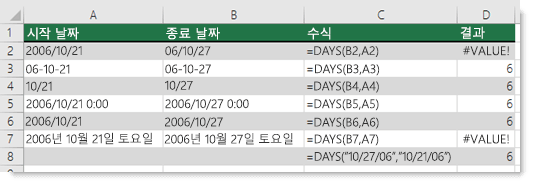
추가 지원
언제든지 Excel 기술 커뮤니티에서 전문가에게 문의하거나 커뮤니티에서 지원을 받을 수 있습니다.










